制作u盘启动盘的方法
- 分类:U盘教程 回答于: 2023年01月23日 09:10:08
如何制作制作u盘启动盘呢?有网友电脑系统严重故障甚至已经进不去系统了,想通过u盘重装系统的方法来解决,但是首先需要制作u盘启动盘,下面来就看看制作u盘启动盘的方法吧。
工具/原料:
系统版本:win7旗舰版
品牌型号:惠普248 G1(G0R84PA)
软件版本:口袋装机工具 v3.1.329.319
方法/步骤:
制作u盘启动盘的方法
1、如何制作制作u盘启动盘呢?首先需要下载安装口袋装机软件,将u盘插入电脑点击u盘重装系统。
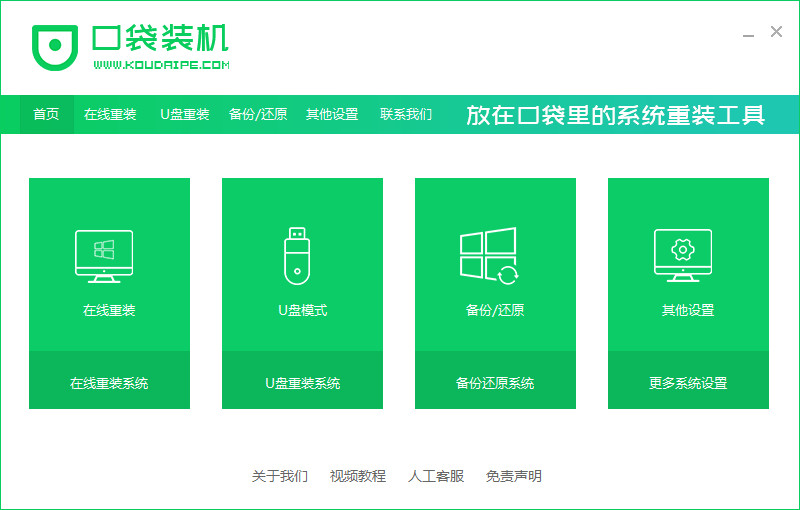
2、选择好自己的u盘设备,点击开始制作。
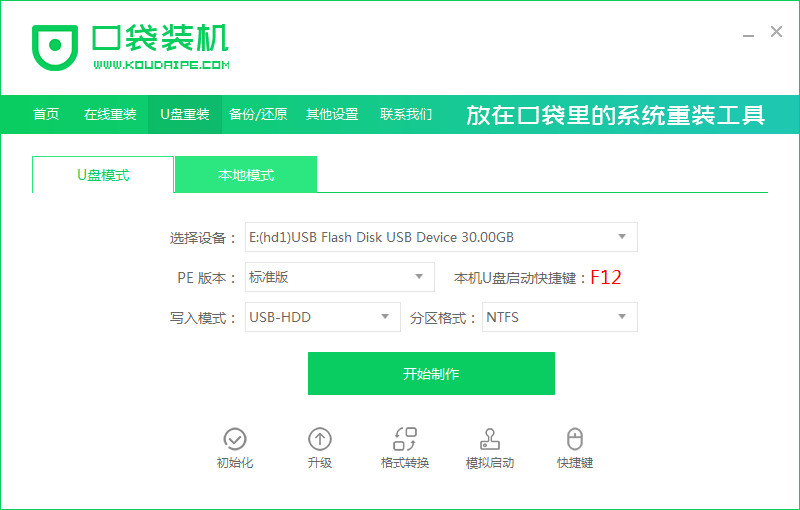
3、选择要安装的系统版本,点击开始制作。

4、确认备份好资料后点击确定。
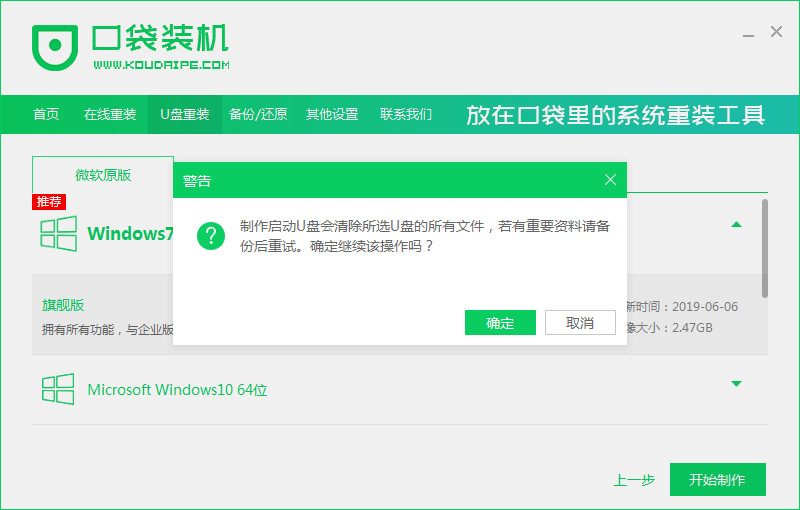
5、等待启动盘制作中。
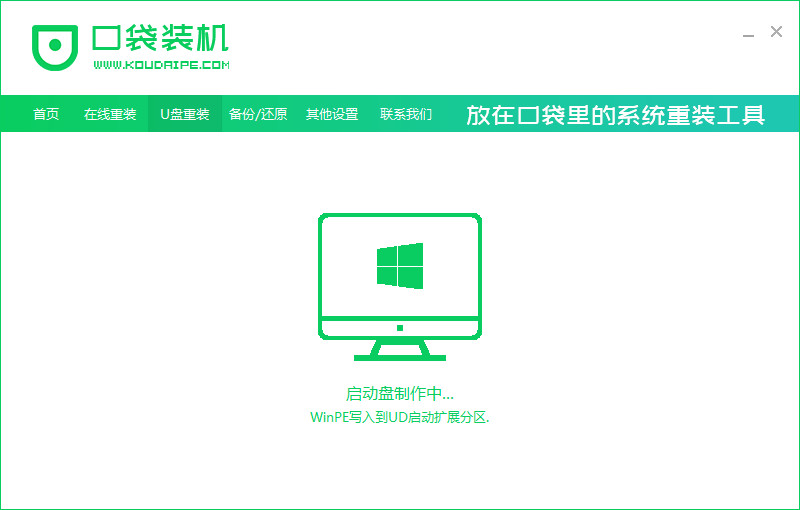
6、提示u盘制作完成后点击预览。
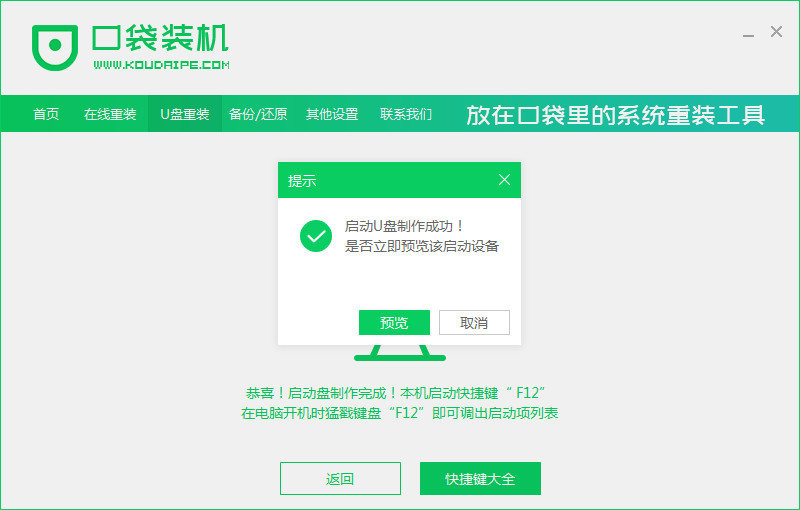
7、查看自己的要安装系统的电脑型号快捷键并记住。
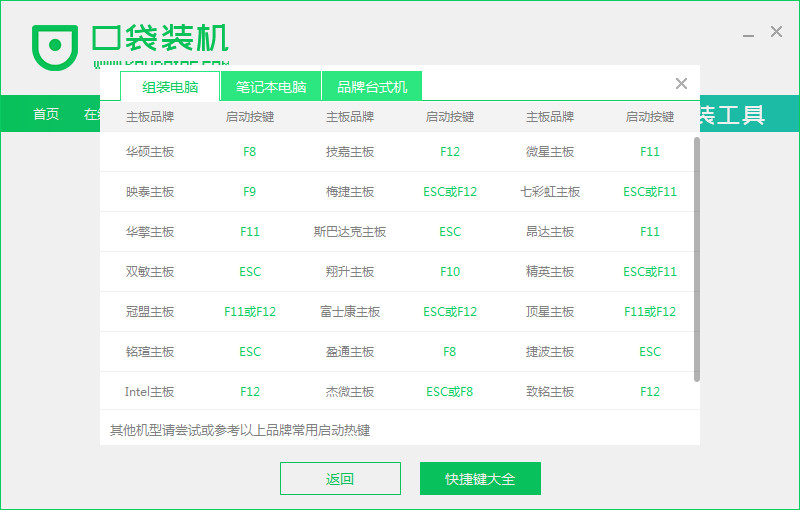

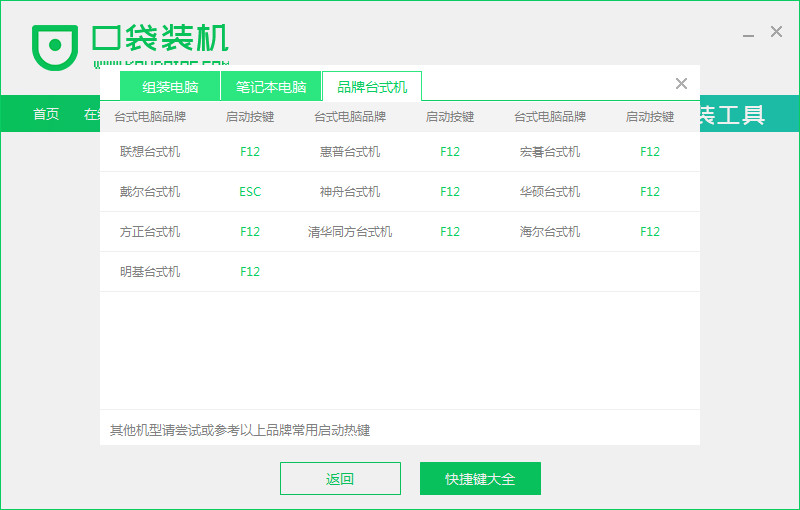
总结:
以上就是小编整理分享的制作u盘启动盘的方法,用过的朋友都给与了高度评价,不会的朋友可以按照以上步骤操作,希望能帮助到大家。
 有用
26
有用
26


 小白系统
小白系统


 1000
1000 1000
1000 1000
1000 1000
1000 1000
1000 1000
1000 1000
1000 1000
1000 1000
1000 1000
1000猜您喜欢
- 设置u盘启动如何操作2022/09/28
- 用u盘装win1064位系统图文教程..2017/07/11
- U盘安装系统哪个工具更好用..2021/07/05
- 映泰主板怎么bios设置U盘启动..2020/04/18
- u盘ghost系统安装教程2021/06/18
- win10 安装u盘的使用方法2021/01/14
相关推荐
- 小编教你在windows7系统中u盘应该怎么..2017/06/10
- u盘装系统教程win10步骤2022/07/14
- 主板技嘉重装系统U盘详细教程..2022/11/15
- 演示联想电脑如何设置u盘启动系统..2021/10/15
- 电脑u盘启动重装系统教程2023/02/22
- u盘安装操作系统win7怎么操作..2022/12/26

















